デジカメの買い換えにより、元のカメラ(RICOH・Caplio R4)で撮影した動画が新機種(CASIO・EXILIM EX-ZR50)のカメラでは見られなくなってしまった為、動画ファイルの種類をAVI→movにNCHソフトウエアを使用(ダウンロード)して変換してみたのですが、うまく出来ていないように思います。
と申しますのは、デスクトップ上に作成した変換した動画ファイルをクリックするのですが、一瞬その映像が現れるのですが、すぐに消えてしまいます。
これまではwindows media playerを利用して視聴していましたが、movの動画ファイルは、何か別のplayerでないと見られないという事でしょうか??
また、そもそもの変換の狙いでもあった新機種のカメラでその動画を視聴する事を試みようと、カメラとパソコンをUSBケーブルで接続し、新機種のカメラ専用のフォルダ「DCIM」にデスクトップ上のmovに変換した動画ファイルを、ドラッグ&ドロップしたのですが、いざカメラを立ち上げ再生ファイルを見てみた所、やはり出てきませんでした・・・(存在していない)。
とにかく“新機種のカメラで再生がしたい!”のですが、どのようにすれば見られるようになりますでしょうか?
ご教示、宜しくお願い致します。
A 回答 (8件)
- 最新から表示
- 回答順に表示
No.8
- 回答日時:
>ただ、実際にmov.動画を再生しますと、かなり映像が乱れ・・・、何故かノンモンなのですが、これはもう、仕方がないこ>となのですよね・・・
サンプル動画又はカメラの動画の変換結果どちらですか?
動画変換は元動画のサイズ(画面の大きさ)、ビットレート(1秒当たりのデータ量で多いほど高画質だが容量大になると保存容量、変換処理時間などがながくなる)、フレームレート(1秒当たりのコマ数)を変換先に合わせます。
◆前回答で紹介したサンプル動画の場合:
ハイビジョンなので高画質で綺麗に再生できます。下記サンプル動画の仕様と同じ内容でMOV変換してみて下さい。
・サイズ1280x720
・ビットレート=18900kbps
・フレームレート=24
◆実際のCaplio R4の場合:
下記のようにサイズが小さいのでPCで再生すると画質粗くなります。ビットレートが不明なので下記ソフトで確認しMOV変換して比較してみて下さい。
320×240 (15コマ/秒)
160×120 (15コマ/秒)
320×240 30コマ/秒)、
160×120 (30コマ/秒
サイズは「クロック/プレビューのタブにあります。
動画情報確認ソフト(ビットレート含む)
真空波動研(sinkuSuperlite)
インストール・使い方 http://www.gigafree.net/media/sinkusuperlite.html

No.7
- 回答日時:
「形式」の設定 ⇒ 「ビデオ」の設定した後読み込み動画を再度クリックし反転した後に「リストに追加」クリック。
「リスト」をクリックしデータ表示されてれば「エンコード」は有効なので実行できるはずです。
もしこれでも駄目な場合他の動画で同じ事やってみ違いかあるかどうか確認してみて下さい。
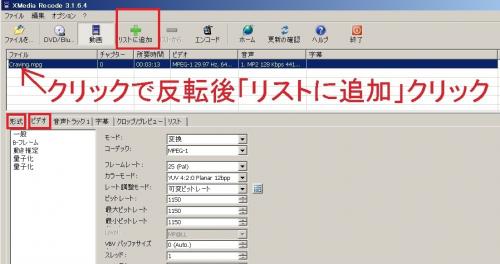
この回答への補足
何度も何度も貴重なお時間を頂き、本当に申し訳ございませんでした。
また、本日ネットが出来ない環境に居り、お返事が遅れました事、失礼致しました。
お陰様で、ようやくエンコードまで辿り着きました。
ただ、実際にmov.動画を再生しますと、かなり映像が乱れ・・・、何故かノンモンなのですが、これはもう、仕方がないことなのですよね・・・(^_^;)
No.5
- 回答日時:
OSはなんですか?
当方OS:Windows7 32bitです。
当方でRICOH・Caplio R4のAVI動画と同じ記録形式のサンプル動画を下記URLからダウンロードしMOV変換やってみましたが正常に変換されメデイアプレイヤーでも再生できました。
質問者も同じやりかたで変換テストしてみて下さい。
入手先 http://casio.jp/dc/products/ex_h30/gallery/
ダウンロード方法: 「ムービー(Motion JPEG)」のアイコンを右クリック--対象をファイルに保存
テスト変換:上記ダウンロードしたAVIをXMedia RecodeでMOV変換。
確認:添付画像
1 「形式」でプロファイル=カスタム、形式=MOV、ファイル拡張=mov
2 「ビデオ」でモード=変換、コーデック=MPEG-4 AVC/H.264、
3 「クロックレビュー」で動画静止画像が表示されること。
以上を確認し「リストに追加」--「リスト」で表示される事--「エンコード」の順で実行。

この回答への補足
やはり、ダメでした・・・
ご教示頂きました1~3までは、全て問題なくクリアしておりますのに(クロップ/プレビューでも画像はしっかり表示されております)、どうしても「リスト」に表示されません。
因みに、OSはWindows Vista HomePremium 32bit(IE9)ですが、こちらのソフトを使用するにあたっては、特に問題ないかと思うのですが・・・。
う~、なぜだー(笑)
すみません・・・
あと一歩なのに、残念です。
貴重なお時間を割いてくださり、本当に感謝申し上げます。
No.4
- 回答日時:
No1です。
大丈夫ですよ。どんどん進めていってください。私は8.1、7、Vista、XPのパソコンに全部入れて使っています。
それからこのコーデックは不要になったらコントロールパネルから普通のプログラムのようにアンインストールができます。
No.3
- 回答日時:
確認して下さい。
・「リストに追加」の後に「リスト」をクリックし変換出力内容が表示されますかか?又この時「エンコード」アイコンはアクテイブ状態(灰色でない)ですか?
・画面下の「保存先」は正しいですか?
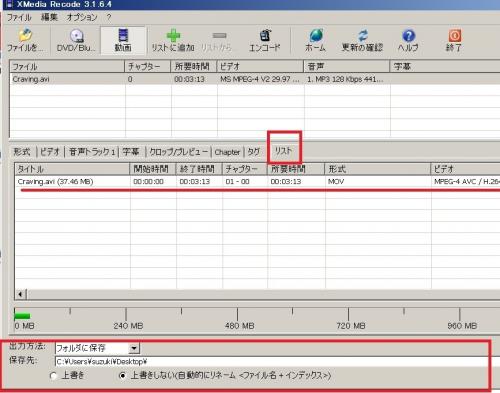
この回答への補足
お忙しい中、早速のご返答誠にありがとうございます。
早速ですが、「リストに追加」をクリック後、「リスト」タブをクリックしましたら、何も表示されておりませんでした・・・。これって要は、“リストに追加されていない”ということですよねぇ??
エンコードのアイコンは、やはりクリックできる状態ではないです。灰色にはなっておりません・・・。
因みに、保存先は元々表示されていた、Programsのvideoを別のフォルダに変更しましたが、特に問題はなく正しいと思います・・・。
このような感じですが、如何でしょうか・・・
何度もすみません!
No.2
- 回答日時:
・旧カメラRICOH・Caplio R4の記録形式=AVI(MotionJPEG)=拡張子AVI、映像コーデックMotionJPEG
・新カメラCASIO・EXILIM EX-ZR50の記録形式=MOV(H.264/AVC/IMA-ADPCM)=拡張子MOV、映像コーデックH.264/AVC、音声コーデックIMA-ADPCM
■変換ソフト「xMedia Recode」で新規カメラの記録形式に変換して下さい。
手順:
1 ソフト立ち上げ画面余白にAVI動画をドロップ読み込み。
2 「形式」タブの形式、拡張をMOVを指定
3 「ビデオ」タブのコーデックをMPEG-4 AVC/H.264を指定
4 画面上部の「リストに追加」をクリック後「エンコード」をクリック。
インストール:http://memory.digiweb.jp/soft/encode-xmediarecod …
又は http://www.xmedia-recode.de/version.html
■変換動画MOVのPC再生確認:
Windows Media Playerで再生されない場合 QuickTime Playerを使って再生して下さい。
インストール:http://www.apple.com/jp/quicktime/download/
■変換動画MOVのシンカメラでの確認:
カメラにMOVをコピーして下さい。
余計な講釈たれます
動画はデータ容量が大きい為暗号化し圧縮してよりコンパクトにされてます。
映像、音声毎に暗号化するのをコーデック、逆に暗号解読するのをデコードといいます。これらをまとめてコーデックと呼ばれてます。
暗号化したものを収納する容器(拡張子)をコンテナと呼びいろんな容器があります(AVI WMV FIV MP4,,,,,,,)
なのでAVI→MOV変換でも容器が合っていても中に入ってる暗号解読機も合ってないと解読できず再生で問題が発生します。逆に容器なんか合ってなくても暗号解読機が合っていれば再生できる場合あります。
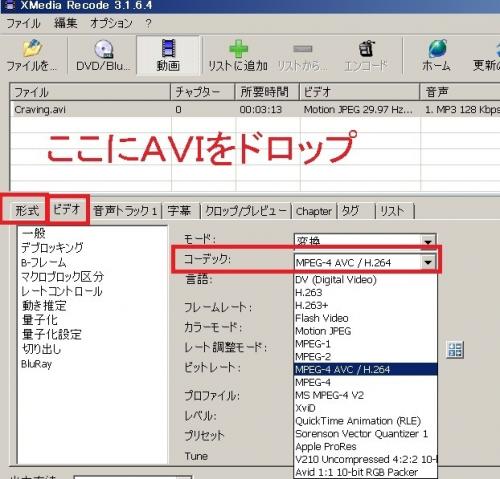
この回答への補足
大変ご丁寧なご回答をありがとうございました!!
早速、ご教示頂きましたソフトをインストールし、ファイル変換を試みたのですが、「リストに追加」まではご案内に沿ってうまくいくのですが、最後の最後、「エンコード」ボタンが何度やってみてもクリックできません(泣)。反応しません!
これは、どうしてでしょうか?
重ね重ねすみません・・・
No.1
- 回答日時:
上のサイトからコーデックをインストールしてみてください。WinメディアプレイヤーでMOVが再生できると思います。
画面少し下に薄青色文字で「↓ Download K-Lite Codec Pack Basic 」と有るところをクリックしてください。
途中でコーデックの種類などを聞いて来ますが「ALL」で行ってください。
この回答への補足
早々のご回答をありがとうございました。
早速ダウンロード後、そのソフトウェアを実行しようとしましたら「発行元が確認できない」ということで、セキュリティの警告表示が現れてしまいました。一応、そのまま実行を押すと、続いて今度はユーザーアカウント制御の警告表示が出てしまうのですが、「このプログラムを信用する」ということで、進めていっても問題ないものでしょうか・・・??
お探しのQ&Aが見つからない時は、教えて!gooで質問しましょう!
似たような質問が見つかりました
- フリーソフト .264という動画ファイル 2 2022/07/12 11:30
- その他(パソコン・周辺機器) iPhone→ PC取り込んだHDR動画が白くなってる 1 2023/07/24 22:55
- Windows 10 H264をmp4に変換する方法 3 2022/06/20 13:26
- 一眼レフカメラ 「Imaging Edge」を手動起動せず、ARWファイルを最高画質JPEGへ変換する方法は? 2 2022/08/05 11:38
- ノートパソコン 拡張子の変換 6 2023/05/07 20:43
- 格安スマホ・SIMフリースマホ 現時点で購入できる4G対応スマホを挙げてください 7 2022/06/20 23:30
- GYAO! You tubeなどでダウンロードした動画ファイルの再生について 7 2023/07/03 16:05
- 画像編集・動画編集・音楽編集 コムテックのドライブレコーダーZDR-015の録画データ(前後カメラ)を通常は専用のソフトで映像を再 1 2022/06/13 15:03
- その他(スマートフォン・携帯電話・VR) スマホの動画撮影で、ズーム撮影しても画質があまり悪くならないためのスペックを教えてください。 3 2022/05/29 11:56
- その他(AV機器・カメラ) ピアノ演奏の録画録音 3 2022/10/28 14:01
関連するカテゴリからQ&Aを探す
おすすめ情報
デイリーランキングこのカテゴリの人気デイリーQ&Aランキング
-
PCで焼いたDVDをDVDプレーヤー...
-
パソコンの動画をDVDに焼い...
-
動画ファイルのコンバートについて
-
CD-Rに入れた動画をテレビで見たい
-
SDカードの動画をAdobe ...
-
windowsmediaplayer(WMP)で動...
-
動画を購入する時にHD版と通常...
-
xvideo動画が見れなくなった ど...
-
you tubeのコントロールバーが...
-
Youtube動画の「進行状況バー」...
-
250が310へアップした場合、何...
-
Windows10搭載の画面録画 容量...
-
AVって、スマホとパソコンだと...
-
VBAのユーザーフォームに動画を...
-
YMM4で編集した動画をYouTubeで...
-
Googleフォトに保存してある動...
-
5Kplayer DVD動画保存方法
-
You Tubeの注目の返信とは?
-
wifiを繋いでいるのに画質が悪...
-
niconicoで見たい動画があるん...
マンスリーランキングこのカテゴリの人気マンスリーQ&Aランキング
-
PCで焼いたDVDをDVDプレーヤー...
-
CD-Rに入れた動画をテレビで見たい
-
MP4動画をISOに変換
-
USBメモリに入った動画をMacで...
-
動画の形式変換について 急ぐの...
-
mmdの動画読み込みが出来ません
-
動画データの上下反転処理について
-
Windows11 MBR形式からGPT形...
-
windowsmediaplayer(WMP)で動...
-
アメブロに動画をアップしたい
-
Adobeのmedia encoderを使う理...
-
ダウンロードした動画を移した...
-
SDカードの動画をAdobe ...
-
m2ts形式のファイルを変換した...
-
MediaCoderでflvファイルをa...
-
Windowsのパソコンに、スマホで...
-
vobをwmvに変換するフリーソフト
-
iPhone動画をムービーメーカー...
-
BDからDVD変換で1枚に収まるフ...
-
MPG動画ファイルのDVDプレー...
おすすめ情報
